Jak povolit nebo zakázat nabídku na liště rozšíření v Google Chrome
Další Užitečný Průvodce / / August 04, 2021
Reklamy
Prohlížeče jsou většinou přizpůsobitelné vzhledem k tomu, že jsou k dispozici tisíce zajímavých rozšíření, která webovým surfařům usnadňují práci. To platí zejména v případě prohlížeče Google Chrome. Chrome ve svém internetovém obchodě Chrome hostí kolekci rozšíření. Většina uživatelů prohlížeče Chrome bude mít povoleno rozšíření, aby věci fungovaly mnohem lépe.
Naproti tomu nabídka Panel nástrojů rozšíření je něco, s čím všichni docela často komunikujeme. Nabídka Lišta nástrojů rozšíření je ikona ve tvaru puzzle v pravé horní části prohlížeče Chrome. Tato nabídka otevírá lepší způsob interakce s nainstalovanými rozšířeními. V tomto případě se jako vlastník můžete rozhodnout povolit nebo zakázat toto menu podle svých preferencí. To je něco, co stojí za to vědět, takže zde je průvodce, jak povolit nebo zakázat nabídku lišty nástrojů rozšíření v prohlížeči Google Chrome.
Nabídka panelu nástrojů rozšíření, jak již bylo zmíněno, je ikonou ve tvaru puzzle. Sedí vedle připnutých rozšíření v pravé horní části prohlížeče Chrome. Nabídka Panel nástrojů rozšíření v zásadě nabízí lepší a bezproblémové prostředí při správě nainstalovaných rozšíření. Kliknutím na něj rozbalíte všechna nainstalovaná rozšíření v prohlížeči Chrome. Spolu s ním jsou možnosti připnutí nebo odepnutí z nabídky a další možnosti, jako je otevření rozšíření, povolení nebo zakázání oprávnění a úplné odebrání z prohlížeče.
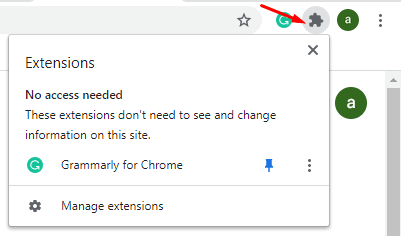
Reklamy
Nabídka Panel nástrojů rozšíření je velmi užitečná funkce pro každého, kdo používá Chrome. V zásadě to vylučuje nutnost přecházet do nastavení prohlížeče Chrome pro správu vašich rozšíření. To vám zajistí bezproblémové používání rozšíření přímo z jakékoli stránky, na které právě pracujete.
Před několika měsíci fungovala některá přizpůsobení v prohlížeči Google Chrome pomocí Flags docela rychle a snadno. Až do jedné významné aktualizace prohlížeče Google Chrome byly odstraněny určité příznaky a uživatelé již nebyli schopni pokazit nastavení Chrome. Jak jsme očekávali, příznak pro povolení a zakázání nabídky panelu nástrojů rozšíření byl s aktualizací dlouho pryč.
Uživatelé budou chtít přítomnost nabídky panelu nástrojů rozšíření. Někteří se nemusí řídit stejným myšlením. Nakonec je to všechno osobní preference, a proto byste měli vědět, jak ji deaktivovat nebo povolit. Tímto způsobem si můžete vybrat mezi tím, na co máte v určitém okamžiku chuť. Konkrétní příznak Chrome pro deaktivaci nebo povolení nabídky lišty nástrojů rozšíření již není k dispozici. To znamená, že musíte přijmout nějaké jiné funkční řešení. Jeden pro vás máme a vše, co musíte udělat, je použít níže uvedené kroky k povolení nebo zakázání nabídky panelu nástrojů rozšíření:
Povolení nebo zakázání nabídky lišty rozšíření v prohlížeči Google Chrome
- Prvním krokem je vytvoření zástupce Google Chrome. K tomu musíte najít nainstalovanou aplikaci Google Chrome ve svém počítači, kliknout na ni pravým tlačítkem a zvolit vytvoření zástupce. Aplikaci Chrome snadno vyhledáte Chrome ve Windows vyhledejte a klikněte pravým tlačítkem na aplikaci z výsledku a vyberte Otevřít umístění souboru

- Jakmile budete mít zástupce vytvořen, zavřete prohlížeč Chrome a kliknutím pravým tlačítkem na ikonu zástupce jej otevřete Vlastnosti. Před otevřením vlastností se ujistěte, že je prohlížeč Chrome zavřený. Pokud je prohlížeč stále otevřený, metoda nebude fungovat
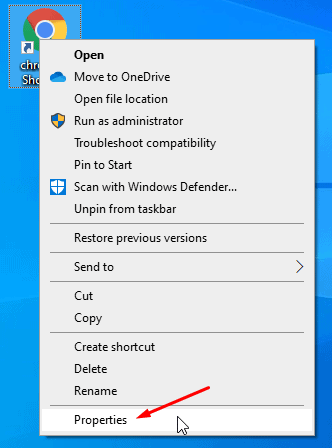
- Jakmile se jeho vlastnosti otevřou, klikněte a přesuňte kurzor pro psaní na samý konec toho, co je napsáno uvnitř cílová box. Na tomto konci přidejte a prostor a zkopírujte a vložte následující příkaz podle svých preferencí:
- Chcete-li povolit nabídku panelu nástrojů rozšíření: –Enable-features = ExtensionsToolbarMenu
-
Zakázání nabídky na liště rozšíření: –Disable-features = ExtensionsToolbarMenu

- Až to dokončíte, klikněte na ikonu Aplikovat tlačítko a poté klepněte na OK uložit změny. Nyní spusťte prohlížeč Chrome ze samotné upravené zástupce a změny se projeví.
To je vše, co musíte udělat, abyste mohli v prohlížeči Google Chrome povolit nebo zakázat nabídku Lišta nástrojů rozšíření. Proces je relativně snadný, i když by bylo mnohem hezčí, kdybychom měli Vlajky jako my. Ale dokud nezískáme řádnou aktualizaci, bude tato metoda dominovat mezi uživateli, kteří mají nejnovější verzi Google Chrome. Doufáme, že přečtení výše uvedené příručky vám přineslo cenné informace a pomoc. Pokud máte další dotazy týkající se stejné věci, dejte nám prosím vědět níže.
Podívejte se také na naše Tipy a triky pro iPhone, Tipy a triky pro PC, a Tipy a triky pro Android pokud k tomu máte dotazy nebo potřebujete pomoc. Děkuji!
Reklamy



